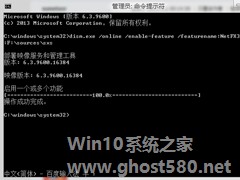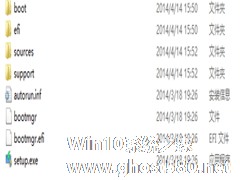Win8.1安装部署.NET Framework 3.5的方法
来源:Win10系统之家2024-10-05
大家好,今天Win10系统之家小编给大家分享「Win8.1安装部署.NET Framework 3.5的方法」的知识,如果能碰巧解决你现在面临的问题,记得收藏本站或分享给你的好友们哟~,现在开始吧!
我们知道一些软件是需要用到.NET Framework 3.5的,可是Win8.1是没有这个软件的,因此我们就需要自己去安装部署它,可是很多用户不知道Win8.1怎么安装部署.NET Framework 3.5,为此小编赶紧整理了Win8.1安装部署.NET Framework 3.5的方法帮助大家。
方法/步骤:
1、使用ISO镜像来安装Microsoft .NET Framework 3.5属于离线部署安装法,需要Win8/Win8.1的ISO镜像文件。

2、右键ISO镜像-打开方式-选择使用Windows资源管理器打开ISO镜像,Win8/Win8.1会自动加载ISO镜像文件,这也是Win8/Win8.1自身的一个功能。
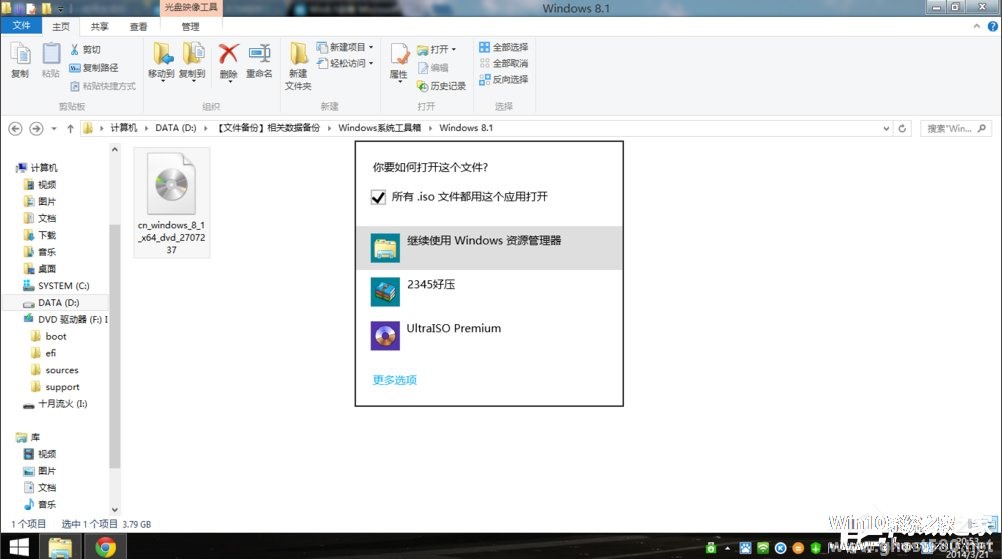
3、ISO加载完毕进入计算机-所有设备和驱动器-记下ISO镜像加载的盘符,此处我的盘符为F。

4、右键Win8.1左下角开始菜单-命令提示符(管理员身份运行)。

5、右键-粘贴,输入如下命令行:dism.exe /online /enable-feature /featurename:NetFX3 /Source:F:\sources\sxs,其中注意F为Win8.1加载的ISO镜像,盘符不同则输入自己对应的盘符号。

6、按下回车键,等命令行翻滚完毕关掉命令提示符窗口。

7、打开控制面板-程序-启用或关闭Windows功能-.NET Framework 3.5(包括.NET2.0和3.0),如果前面没有勾选则勾选,默认勾选,这样就算安装部署完毕了。

以上就是Win8.1安装部署.NET Framework 3.5的方法了,方法主要是利用ISO镜像和命令提示符来完成的,因此大家现在就可以去尝试一下。
以上就是关于「Win8.1安装部署.NET Framework 3.5的方法」的全部内容,本文讲解到这里啦,希望对大家有所帮助。如果你还想了解更多这方面的信息,记得收藏关注本站~
『Win10系统之家www.ghost580.net♀独家使♀用,未经允许不得转载!』